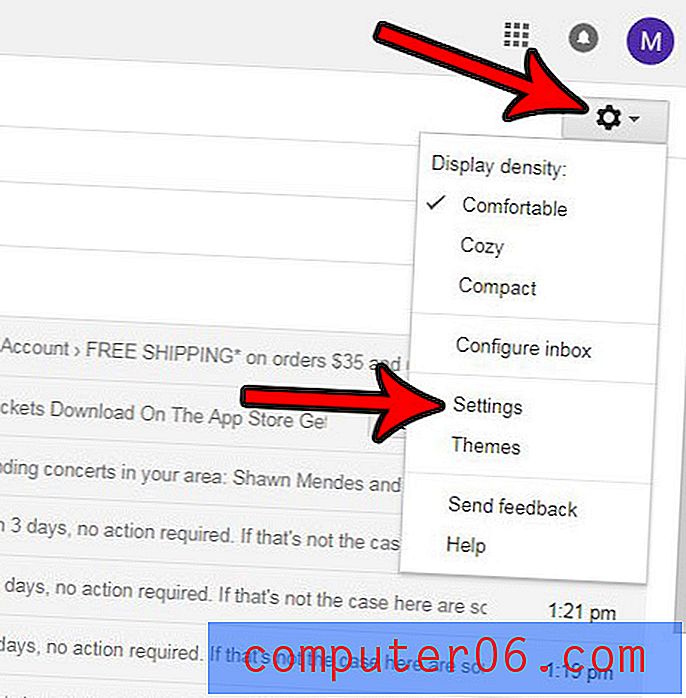Windows 7'de GIF Dosyaları için Varsayılan Programı Değiştirme
Windows 7, belirli dosya türlerini açmak için bir dizi önayarla birlikte gönderilir. Bu hazır ayarlar, varsayılan bir Windows 7 yüklemesinin içerdiği programlara dayanır, ancak bilgisayarınıza ek programlar yüklemeye başladığınızda bu ayarların çoğu değiştirilebilir. Karşılaşacağınız yaygın bir dosya türü .gif dosyalarıdır. Bunlar, web sitelerinde, programlarda ve temel olarak bir görüntüyle karşılaşabileceğiniz her yerde kullanılan görüntü dosyalarıdır. Ancak Windows 7'de bir .gif dosyasına çift tıkladığınızda, bu dosya Internet Explorer'da açılır. Bu nedenle, bu davranışı değiştirmek ve bir .jpeg dosyasını çift tıklattığınızda açılan Windows Fotoğraf Görüntüleyicisi gibi farklı bir uygulamayla açmak istiyorsanız, aşağıdaki öğreticiyi izleyin.
Windows 7'de .gif Dosyalarını Varsayılan Olarak Açmak için Fotoğraf Görüntüleyicisi'ni kullanma
Fotoğraf Görüntüleyici benim kişisel tercihimdir, çünkü bir klasörde çok sayıda görüntü dosyası tutmaya eğilimliyim ve Fotoğraf Görüntüleyici, klavyenizdeki okları arasında gezinmek için basit bir mesele haline getirir. Ancak kullanmayı tercih edeceğiniz başka bir programınız varsa, bu öğreticide varsayılan GIF programı olarak Fotoğraf Görüntüleyicisi'ni seçtiğim parçayı değiştirebilirsiniz.
Photo Viewer'ı kullanmanın, animasyonlu .gif dosyalarının görüntülenme şeklini etkileyeceğini unutmayın. Bilgisayarınızdaki .gif dosyalarını görüntülemek için birincil gereksiniminiz animasyonlu .gif dosyaları içinse, Internet Explorer'ı kullanarak muhtemelen daha iyi hizmet verebilirsiniz.
GIF Dosyasının Nerede Olduğunu Biliyorsanız Varsayılan Programı Ayarlama
Adım 1: .gif dosyasını sağ tıklatın, Birlikte aç'ı tıklatın, sonra Varsayılan programı seç seçeneğini tıklatın.

Adım 2: Kullanmak istediğiniz program görüntülenmiyorsa, Diğer Programlar'ın sağındaki oku tıklayın.
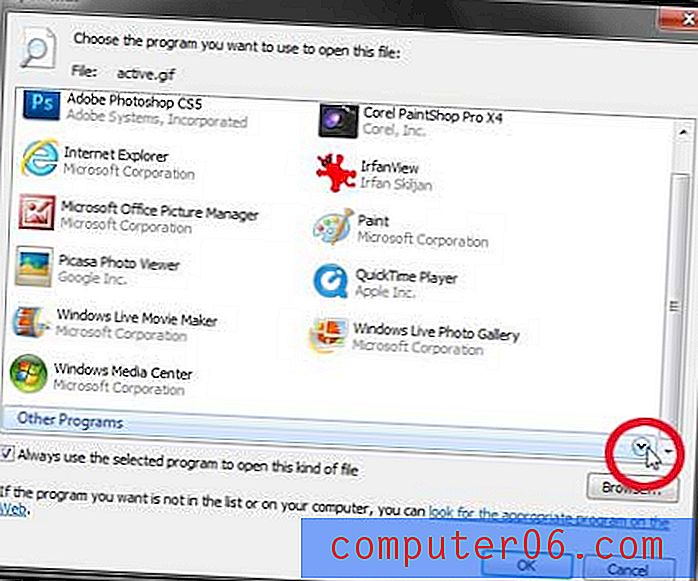
Adım 3: GIF dosyalarınızı açmak için kullanmak istediğiniz programı tıklayın, ardından Tamam düğmesini tıklayın.
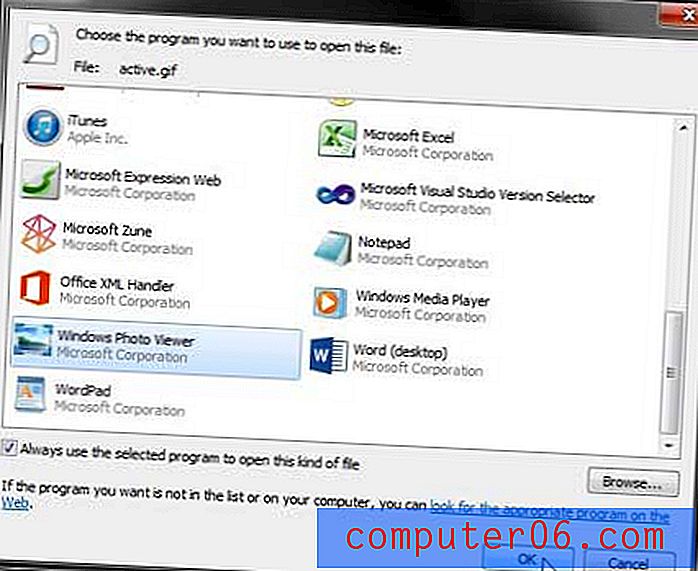
GIF Dosyası Bulamıyorsanız Varsayılan Programı Ayarlama
Adım 1: Ekranınızın sol alt köşesindeki Başlat düğmesine tıklayın, ardından Varsayılan Programlar seçeneğine tıklayın.
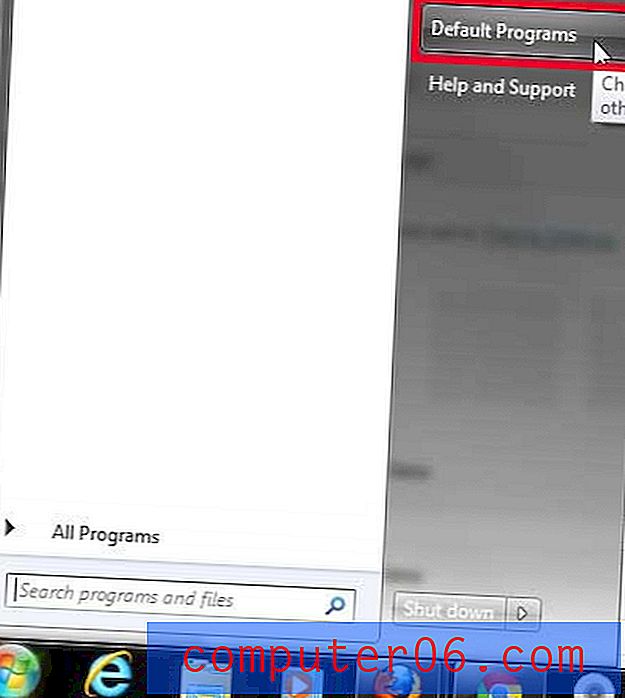
Adım 2: Bir dosya türünü veya protokolü bir programla ilişkilendir seçeneğini tıklatın.

Adım 3: .gif seçeneğini belirlemek için aşağı kaydırın ve ardından Programı değiştir düğmesine tıklayın.
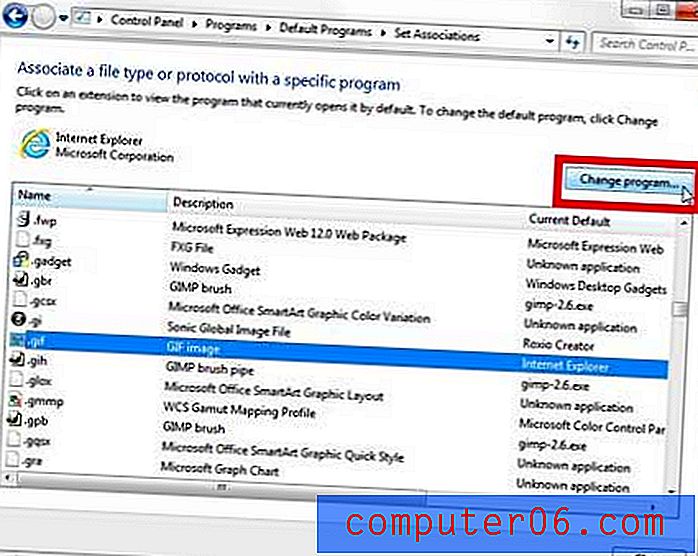
4. Adım: Diğer programların sağındaki düğmeyi tıklayın.
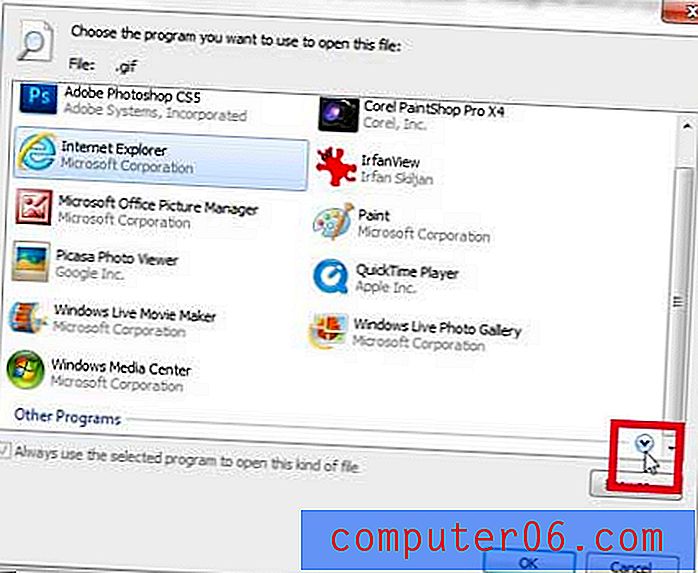
Adım 5: Windows Fotoğraf Görüntüleyicisi seçeneğini ve ardından Tamam düğmesini tıklatın.
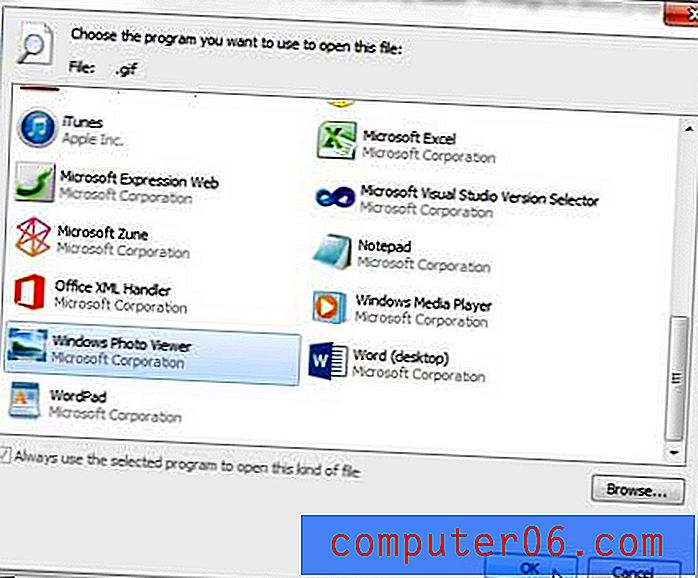
Bir dosyanın bir .gif dosyası olup olmadığını söylemekte sorun yaşıyorsanız, Windows 7'de dosya adı uzantılarının nasıl görüntüleneceğini öğrenmek için bu makaleyi okuyabilirsiniz.
Amazon hediye kartları, hayatınızda çevrimiçi alışverişi seven bu kişi için mükemmel bir hediye yapar. Onları doğrudan Amazon'dan satın alabilirsiniz, burada hediye kartınızı kendi resimlerinizle özelleştirme şansınız olacak veya önceden hazırlanmış bir dizi popüler tasarım arasından seçim yapabilirsiniz.